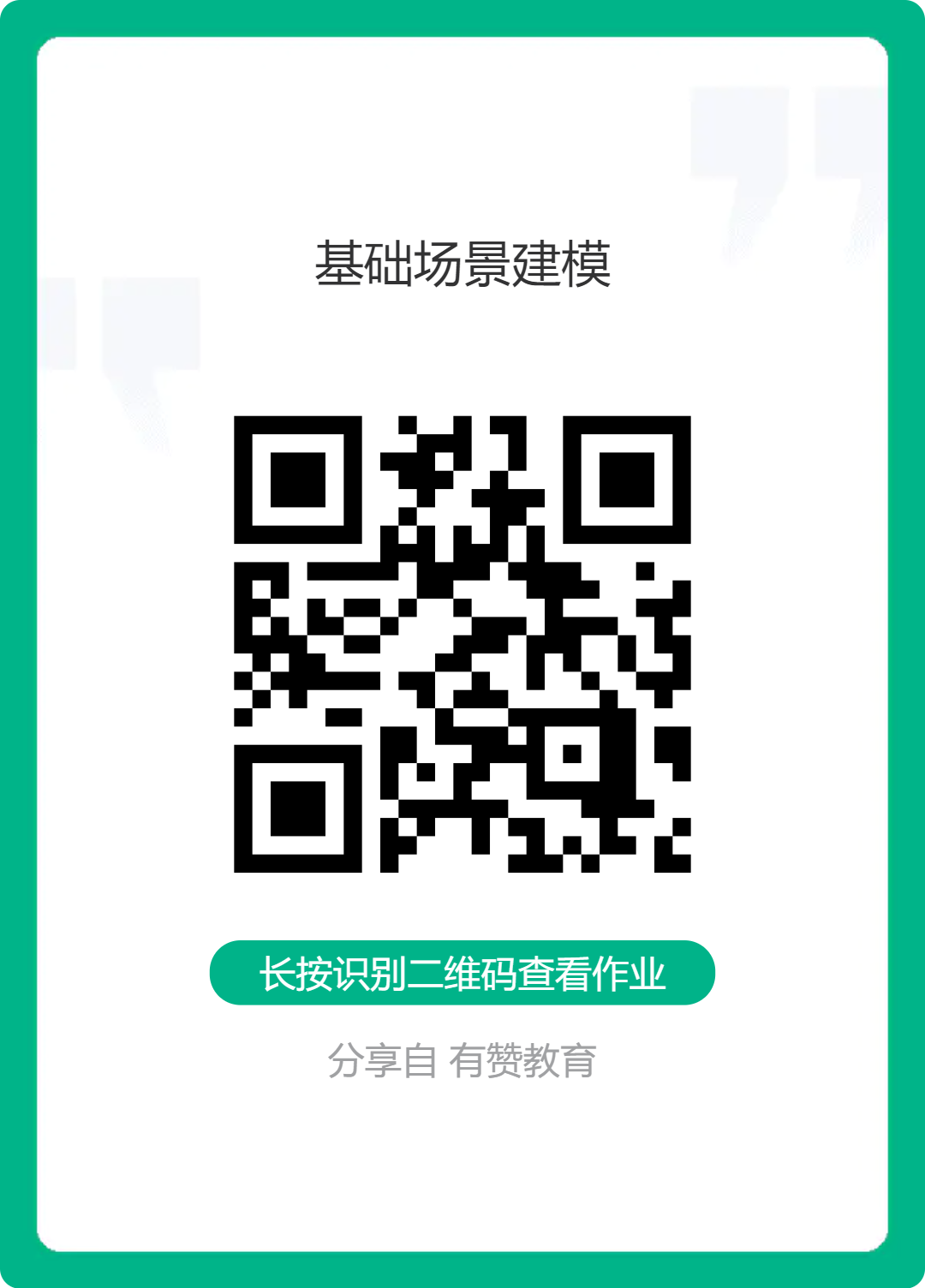内容:儿童奶瓶建模
建模逻辑:利用圆柱作为初始模型,然后给到足够的分段、通过多方想对应的点线,将模型匹配参考图
详细步骤:
1.将参考图片放入正视图(shift+v—-查看—-调水平偏移和垂直偏移)
2.瓶身(圆柱起型) (1)取消封顶,增加圆柱的高度分段,旋转分段给8或16
(2)通过选循坏边进行整体缩放,把模型与瓶身大小匹配
(3)右键—-封闭多边型孔洞—-把圆柱的底封住;内部挤压两次;右键-线性切割—-把圆柱的底切割成四边面
(4)全选面-右键-挤压(勾选保持群组)
3.把手(圆柱起型) (1)新建圆柱,匹配好位置,高度分段1,旋转分段16
(2)圆柱c掉,卡线,把卡的线放大一点
(3)点模式下,把圆柱删的只剩四分之一
(4)选一个面,按照把手的结构,按住Ctrl键往下拖;侧边的面删掉;按住alt键添加对称,使左右对称;再添加一个对称(轴向XY),使前后对称
(5)让所有点在一个平面上(z轴尺寸改为0)
(6)用滑动工具改点的位置,把把手调细一点
(7)给把手加一个细分曲面-c掉-选上下两条循环边-缩放的同时按住Ctrl键
4.手把上方(圆柱起型 (1)正视图对好位置-取消创建封顶-旋转分段16-高度分段1
(2)圆柱中间循环切割三条线,通过缩放,位移对好位置
(3)用循环切割卡线,做保护线
(4)Ctrl A全选面-右键-挤压 (挤压时分开的话把最大角度调大)
(5)添加细分曲面
5.奶嘴(圆柱起型) (1)新建圆柱,旋转分段16,高度分段7,c掉
(2)边模式,双击选边,通过缩放对好奶嘴的位置
(3)Ctrl加A 全选面-挤压出厚度-添加细分曲面
6.瓶盖(圆柱起型) (1)新建圆柱,旋转分段16,高度分段6 c掉
(2)边模式,双击选边,通过缩放对好瓶盖的位置;
7.瓶盖上的小球 (1)新建球体—改成六面体—c掉—删掉一半—缩小—对好位置
(2) 里面的小结构:选下面的循环边—按住Ctrl键往里缩放 —再按Ctrl往外缩放—移动工具下按Ctrl键往下拉
(3) 右键—循环切割—加保护线保护结构—加细分曲面
知识点总结:1.边模式下,双击边,可以选循环边
2.卡线:右键-循坏切割 KL
封洞:右键-封闭多边形孔洞MD
切割:右键-线性切割KK
3.滑动工具:右键-滑动工具MO
核心知识点:1.学会将参考图导入C4D及对背景图调整方法
2.熟悉对称的使用
3.熟练使用Ctrl与缩放、位移搭配使用
4.产品建模的面注意要用四边面
四边形建模好处:
1.软件计算速度最快(所有软件对于四边面的计算速度是最快)
2.循环边选择更方便
3.UV拆分边循环选择更方便
4.细分的时候不会出错
参考链接:
链接:https://pan.baidu.com/s/1aB84YV74LKMCVXLN_42syQ
提取码:0000
—来自百度网盘超级会员V4的分享
第一次作业领取二维码: